카카오톡 2개 쓰기 PC 만들기 방법 총정리
- 🏆 트렌드
- 2021. 12. 3.

카카오톡 2개 쓰기 PC 만들기 방법 총정리
안녕하세요? 게임 인플루언서 초록괴물입니다. 회사나 집에서 카톡 2개 쓰기 방법을 몰라서 사용하지 못하고 있었는데 이번에 그 방법을 알게 되었답니다. 속도는 기본 카톡보다 약간 느렸는데요. 특히 단톡이나 대화 수가 많으면 대화 로딩 시간이 조금 걸리기도 했지만 회사에서 업무 카톡이랑 개인 카톡 사용할 때 2개 만들어야 하잖아요. 요즘 자주 사용하고 있답니다.
💻 Sandboxie 설치

구글에서 Sandboxie를 검색해서 들어가시면 되는데요. 공식 홈페이지에서 다운로드 받으시는 걸 추천드립니다. 버전마다 호환성이 다른데 저는 최신 버전으로 사용했습니다.
https://www.sandboxie.com
Sandboxie - Sandbox software for application isolation and secure Web browsing
SANDBOXIE IS NOW OPEN SOURCE Sandboxie Plus is the leading development initiativetaking Sandboxie forward in the open source community The Sandboxie original source code released by Sophos is available on github.
www.sandboxie.com
⬆️ Sandboxie 공식 홈페이지

✔️ Sandboxie Plus 클릭
공식 홈페이지에 접속하면 영어로 나와있는데요. 회색 박스 안에 있는 문구 중 Sandboxie Plus 문구를 클릭해 주시면 됩니다.

✔️ DOWNLOADS
다운로드를 하기 위해 왼쪽 메뉴에서 DOWNLOADS 메뉴를 클릭해 주시면 됩니다.

✔️ 운영체제 선택
기본적으로 64bit를 많이 사용하고 있는데요. 64bit를 사용하고 계시다면 빨간색 박스로 표시한 Sandboxie-Classic-x64-v5.51.6.exe 링크를 클릭하시면 다운받으실 수 있습니다.
32bit 운영체제를 사용하고 계시다면 Old 32 bit Windows 7.8.1 10에서 제일 아래에 있는 Sandboxie-Classic-x86으로 다운받으시면 됩니다.
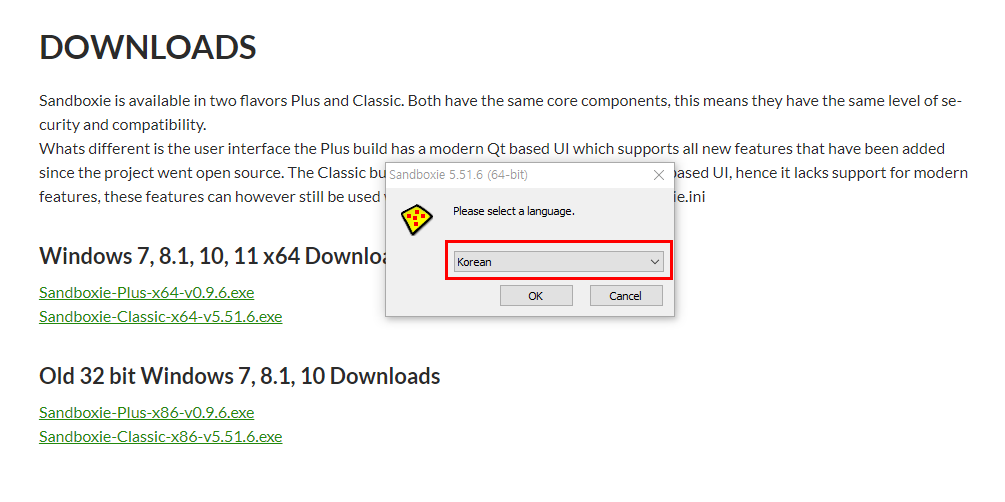
✔️ 설치 언어 선택
그럼 설치를 시작하는데요. 카카오톡 2개 쓰기 PC 만들기 방법 이제 거의 다 완료했습니다. 언어를 선택해 주시면 되는데요. Korean(한국어)로 선택해 주시면 됩니다.
💬 실행 방법
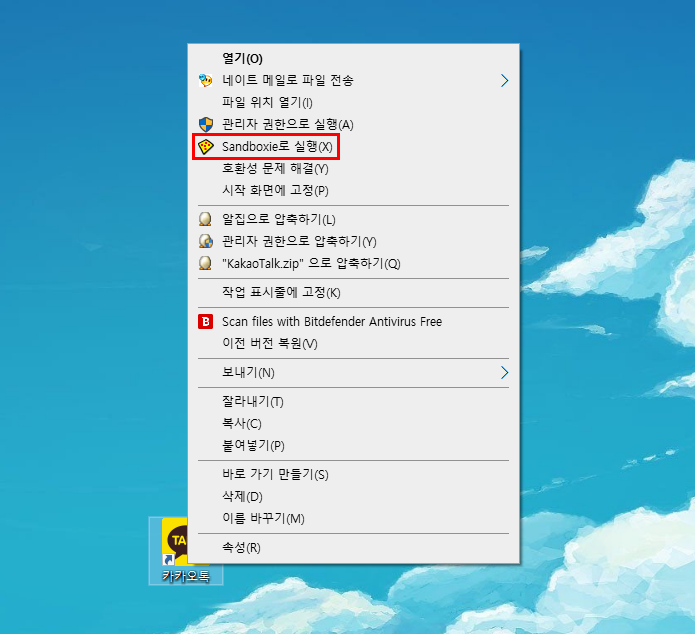
✔️ 카카오톡 - 오른쪽 클릭 - Sandboxie로 실행
이제 카톡을 열어주시면 2개 창을 띄울 수 있는데요. 카카오톡 아이콘을 오른쪽 클릭하신 후 Sandboxie로 실행을 눌러주시면 됩니다.
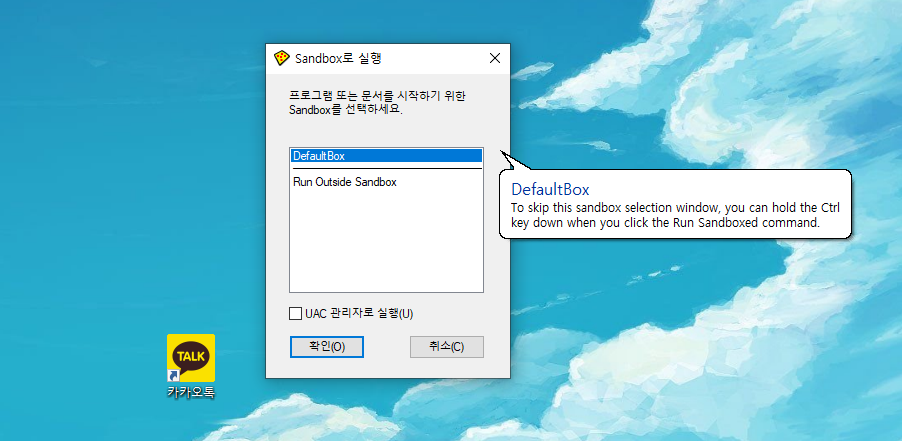
✔️ Default Box - 확인
Sandboxie로 실행하면 창이 뜨는데요. 기본적으로 Default Box로 선택되어 있습니다. 변경하지 마시고 확인을 눌러주시면 됩니다.
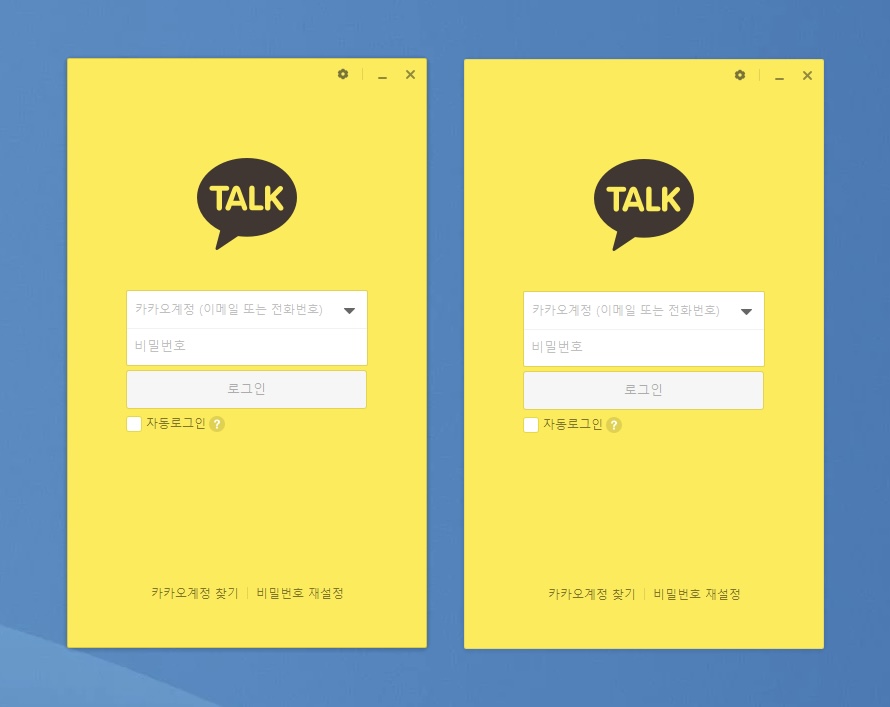
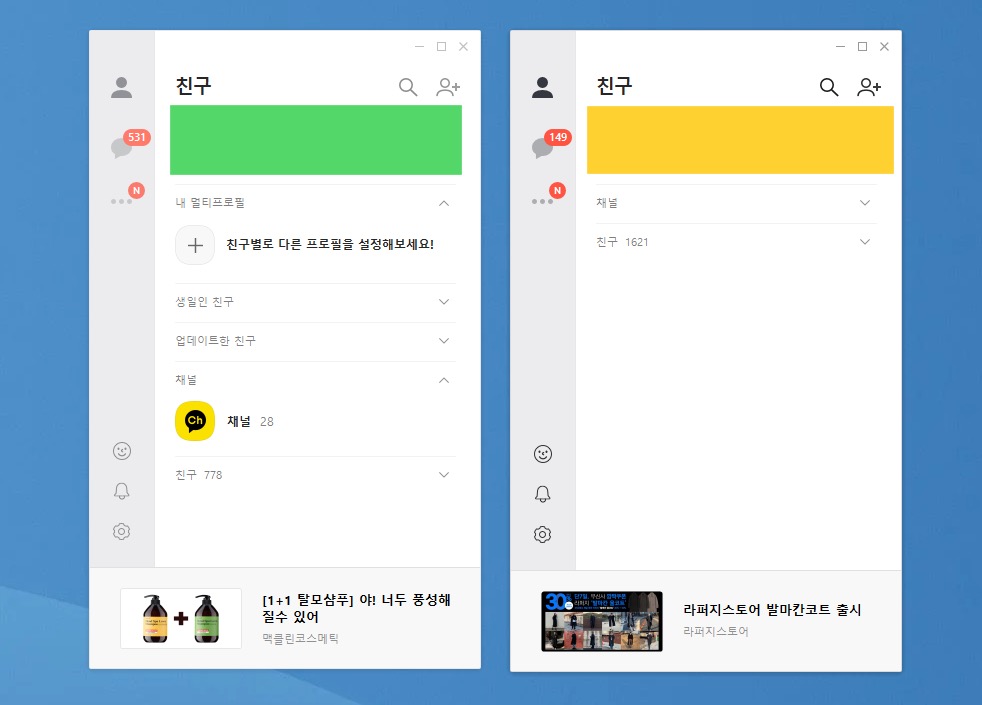
카카오톡 2개 쓰기 정말 간단하죠? PC 만들기 방법 몇 초도 안 걸렸는데요. 업무용과 개인용 카톡을 동시에 띄울 수 있어서 좋았습니다. 가끔 카톡 창이 헷갈리기도 합니다. 속도는 약간 차이가 있었는데요. Sandboxie로 실행한 카톡은 단톡이나 대화가 많이 쌓인 방을 불러올 때 로딩이 걸리기도 했습니다.
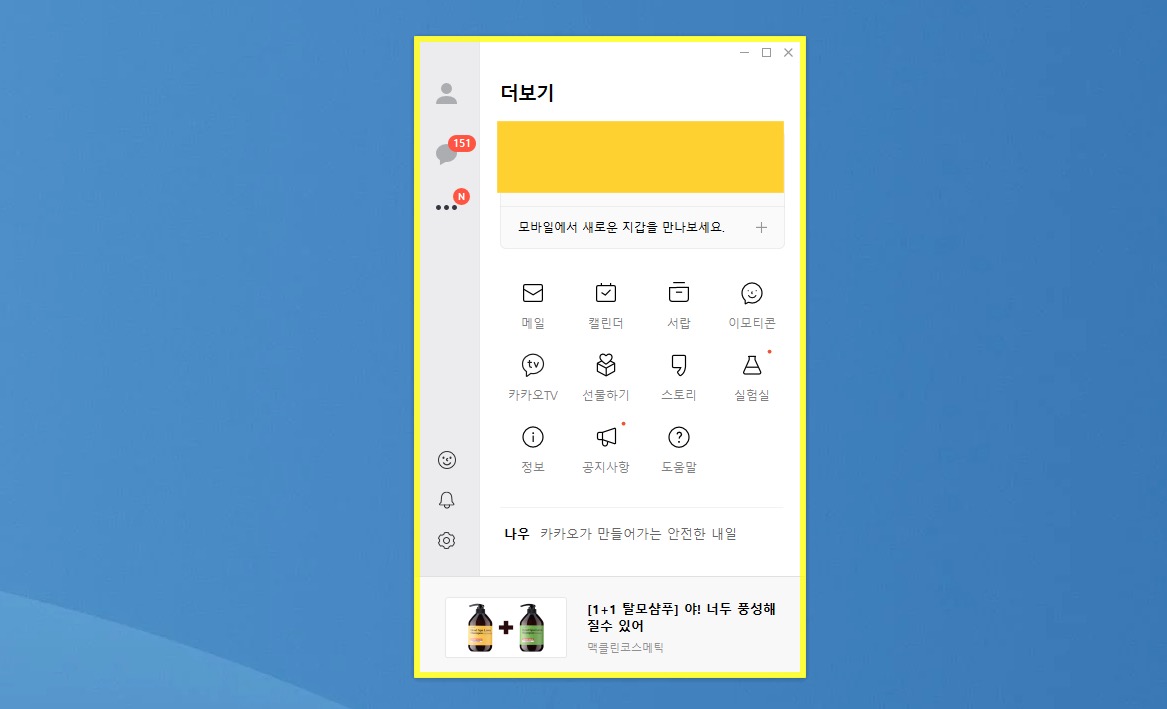
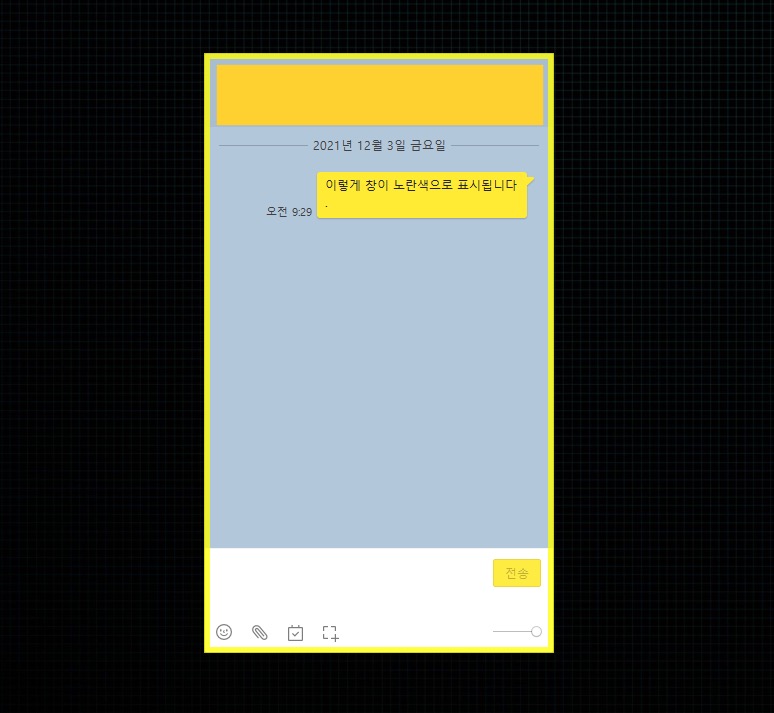
그리고 창을 움직이려고 하면 노란색으로 표시해주는데요. 기본 카톡이랑 헷갈릴 일은 줄어들겠죠! 카카오톡 계정 2개가 있다면 이렇게 컴퓨터로 카카오톡 2개 쓰기 가능해서 좋은 거 같습니다.
아이폰 사파리 검색 기능 총정리
아이폰 사파리 단어 검색 기능 총정리 안녕하세요? 게임 인플루언서 초록괴물입니다. 사파리 브라우저 이용할 때 컴퓨터에서 자주 사용하는 Ctrl + F 기능 사용하고 싶은데 기능이 안 보여서 헤맸
monstergreen.tistory.com
✉️ itarcadegame@gmail.com




